Benutzeroberfläche
Die Oberfläche von Vistameet gliedert sich in 3 große Bereiche:
| Ausrichtung | Beschreibung |
|---|---|
| Links | Seitenleiste |
| Mitte | Kontakte |
| Rechts | Arbeitsbereich |
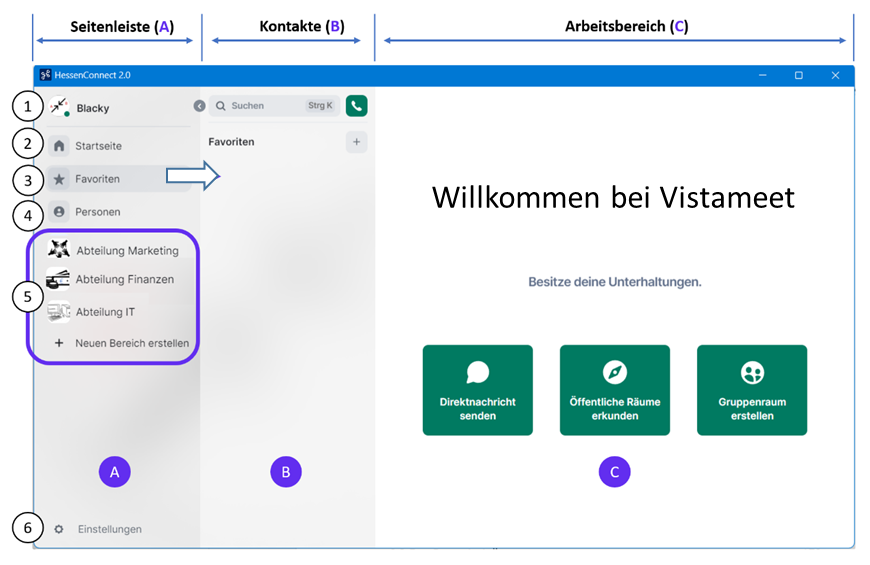
Abbildung 25: Oberfläche - Vistameet App
Seitenleiste
Durch die Seitenleiste können Sie alle persönlichen Einstellungen, Ihre Kontakte, Konferenzen und Unterhaltungen verwalten und organisieren. Sie lässt sich ein- und ausklappen, um die Arbeitsoberfläche zu vergrößern.
Hauptbereiche der Seitenleiste
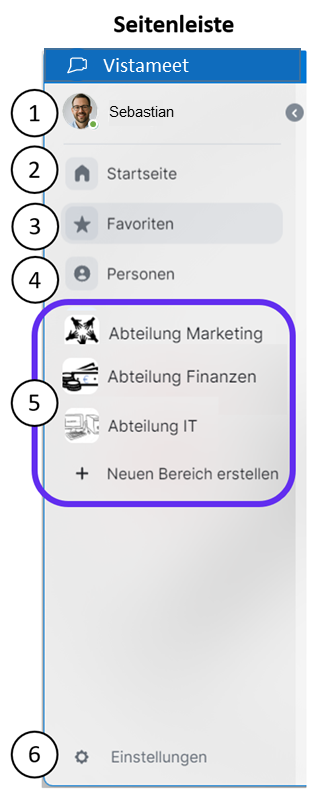
Abbildung 26: Oberfläche - Seitenleiste
| Nummer | Name und Beschreibung |
|---|---|
| 1 | „Benutzermenü": Bis Sie ein eigenes, optionales Profilbild hinterlegt haben, wird der Anfangsbuchstabe Ihres Benutzernamens als Symbol angezeigt. |
| 2 | „Startseite | Alle Räume": Wenn diese Funktion ausgewählt wird, werden im Kontaktbereich alle Räume angezeigt, die Sie angelegt, oder zu denen Sie Zugang haben. Über die Suchfunktion im Kontaktbereich können Sie nach weiteren Räumen suchen, um diesen ggf. beizutreten. |
| 3 | „Favoriten": Unter dem Punkt Favoriten, können Sie Personen und/oder Räume in Ihre Favoritenliste aufnehmen und somit gesondert auflisten. |
| 4 | „Personen": Wenn diese Funktion ausgewählt wird, werden im Kontaktbereich alle Personen, mit denen Sie über Vistameet in Verbindung getreten sind, angezeigt. Mit Hilfe der Suchfunktion im Kontaktbereich können Sie nach weiteren Personen suchen, um Kontakt aufzunehmen. |
| 5 | |
| 6 | „Einstellungen - Schnelleinstellungen": Hier können Sie alle Einstellungen zu Ihrem Status, zum Erscheinungsbild des Programms, zu Benachrichtigungen und Schriftgrößen von Vistameet auf Ihre Bedürfnisse anpassen. |
Wie Sie sich die Seitenleiste benutzerkonfiguriert einstellen können finden Sie unter Einstellungen - Schnelleinstellungen.
Benutzermenü
Durch Klicken auf den eigenen Benutzernamen oder das eigene Benutzerprofilbild gelangt man in das Benutzermenü. Dieses untergliedert sich in die Anwesenheit und einige Einstellungsmöglichkeiten: Benachrichtigungen, Sicherheit, Alle Einstellungen und beinhaltet die Möglichkeit sich von Vistameet abzumelden (Schaltfläche „Abmelden").
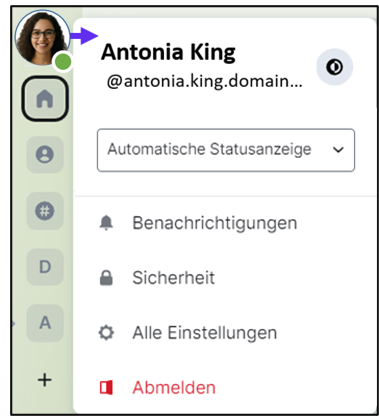
Abbildung 27: Oberfläche - Seitenleiste - Benutzermenü
Wird eine dieser Einstellungsmöglichkeiten des Menüs ausgewählt, wird zu den allgemeinen Einstellungen weitergeleitet.
- Nähere Informationen und mögliche Anpassungen entnehmen Sie daher bitte dem Kapitel Einstellungen - Vistameet App.
- Nähere Informationen zu dem Anwesenheitsstatus entnehmen Sie bitte dem Kapitel Anwesenheit.
Das schwarze, runde Symbol neben dem Namen, im rechten oberen Menüfenster, ermöglicht ein rasches Umschalten zwischen dem Hellen und dem Dunklen Design.
Durch Klicken auf „Abmelden" können Sie sich von Vistameet abmelden. Bei jeder Abmeldung und nachfolgendem Neustart der Applikation werden Sie aufgefordert Ihre Login-Daten erneut einzugeben.
In Vistameet ist es nicht notwendig sich abzumelden. Falls Sie sich dennoch dafür entschließen lesen Sie zuvor Kapitel Häufig gestellte Fragen zur E2E.
Einstellungen - Schnelleinstellungen
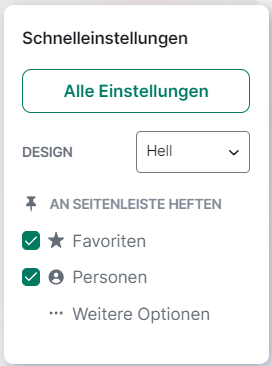
Abbildung 28: Oberfläche - Seitenleiste - Schnelleinstellung
Im unteren linken Bereich der Seitenleiste befindet sich das Schnelleinstellungs-Menü. Dieses wird durch Klicken auf „Einstellungen" aufgerufen.
Es liefert Ihnen einige schnell auswählbare Einstellungsmöglichkeiten. Zum Beispiel können Sie sich hier „Favoriten-", als auch „Personen-" Gruppierungen in der Seitenleiste durch an- bzw. abwählen der Checkbox ein- oder ausblenden lassen.
Nähere Informationen hierzu finden Sie im jeweiligen Menüpunkt des Kapitels Einstellungen - Vistameet App.
Der Button „Alle Einstellungen" öffnet das Einstellungsmenü und Sie gelangen in den ersten Menüpunkt „Allgemein". Über den Button „Weitere Optionen" gelangen Sie direkt in die Einstellungen der Seitenleiste.
Ebenfalls können Sie in dem Schnelleinstellungs-Menü schnell zwischen den Designs An System anpassen, Hell, Dunkel, Barrierefrei und Hessen über das Drop-Down-Menü auswählen und müssen hierfür nicht in die Einstellungen navigieren.
Das gesamte Einstellungs-Menü wird im Kapitel Einstellungen - Vistameet App detailliert durchbesprochen.
Bereich Kontakte
Dieser Bereich erscheint, wenn Sie z.B. einen Punkt aus der Seitenleiste aufrufen. Er erlaubt es Ihnen, Personen oder Teams, mit denen Sie in Verbindung treten möchten auszuwählen und eine Kommunikation zu starten.
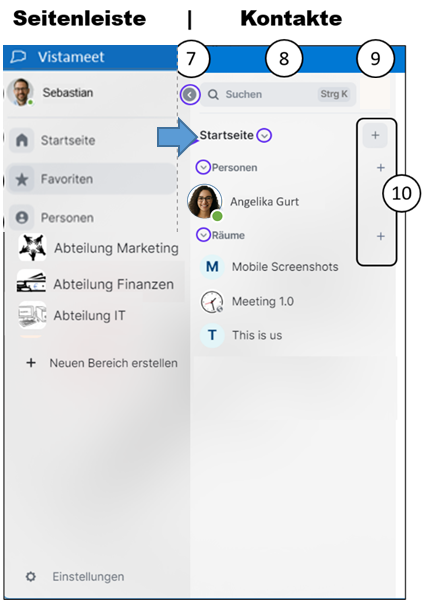
Abbildung 29: Oberfläche-Kontakt
Funktionen im Kontaktbereich
| Nummer | Beschreibung |
|---|---|
| 7 | „Einklappen": Um die Arbeitsoberfläche zu vergrößern können Sie die Seitenleiste komfortabel ein- und ausklappen. Im Kontaktbereich können Sie einzelne Bereiche (Favoriten, Personen, Räume, Archiv) horizontal einklappen. |
| 8 | „Suche": Wenn Sie mit weiteren Personen Kontakt aufnehmen möchten, oder Zugang zu weiteren Räumen oder Bereichen benötigen, können Sie diese über die Suchfunktion suchen. |
| 9 | „Telefonhörer": Sie können Personen oder Räume direkt über das aufpoppende Suchmenü anrufen. |
| 10 | „+/Hinzufügen"-Symbol: Über das „+"-Symbol können Sie weitere Kontakte oder Räume Ihrem Kontakt-Bereich hinzufügen. |
Wenn Sie bereits Räume erstellt haben, Räumen beigetreten sind oder private Nachrichten mit Personen ausgetauscht haben, werden diese unter dem jeweiligen Unterbereich (Personen für Einzelchats, Räume für Gruppenchats, ...) zusammengefasst dargestellt.
Wenn Sie Räume verlassen haben, erscheint ein weiterer Unterpunkt „Archiv" in der Seitenleiste, in dem diese Räume gesammelt werden. Sie können diese Räume auch „vergessen", dann werden Ihnen diese nicht mehr im Unterpunkt „Archiv" angezeigt.
In Vistameet wird unter einem „Raum" generell ein Chatverlauf verstanden. Wenn dieser zwischen zwei Personen stattfindet, sprechen wir von Direktnachrichten, Einzel- oder Privatchat. In der App werden solche Unterhaltungen in dem Unterbereich „Personen" dargestellt. (Auch wenn Sie eine weitere Person nachträglich hinzufügen.)
In dem Unterbereich „Räume" werden Chats dargestellt, die entweder privat oder öffentlich sein können und meist mehr als zwei Personen beinhaltet oder für Gruppen angelegt wurden (Gruppenunterhaltung).
Unterbereiche (Favoriten, Personen, Räume, Archiv)
Sortieren
Sie können alle Unterbereiche des Kontakt-Bereichs (Favoriten, Personen, Räume, Archiv) durch Klicken auf 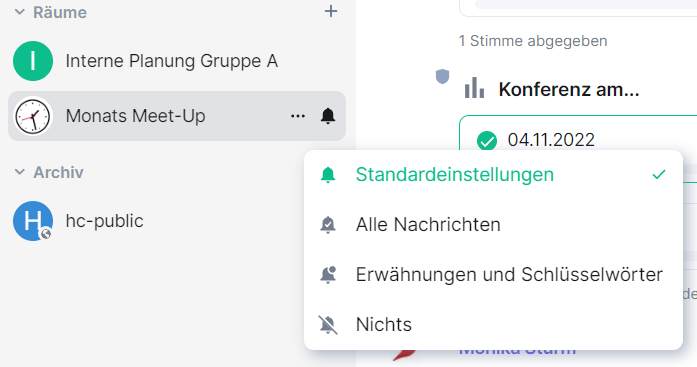 neben dem Namen der jeweiligen Rubrik sortieren.
neben dem Namen der jeweiligen Rubrik sortieren.
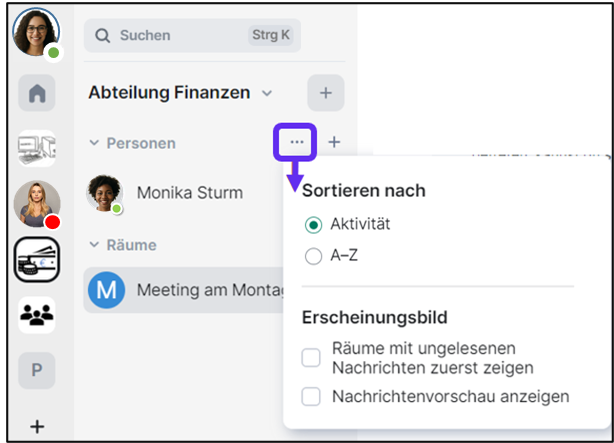
Abbildung 30: Kontakte Bereich - Sortieren
Wählen Sie die gewünschte Sortierung aus. Diese wird automatisch und sofort übernommen. Ebenfalls können Sie auswählen, ob Ihnen z.B. die „Nachrichtenvorschau angezeigt" werden soll.
Personen- | Raum-Optionen
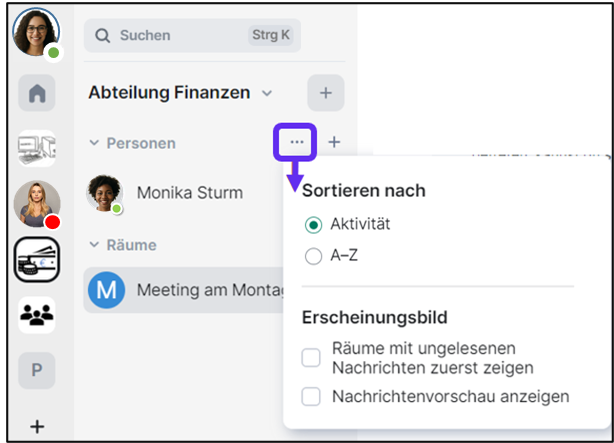
Abbildung 31: Kontakte Bereich - Personen Optionen | Abbildung 32: Kontakte Bereich - Räume Optionen
Mit einem Klick auf die 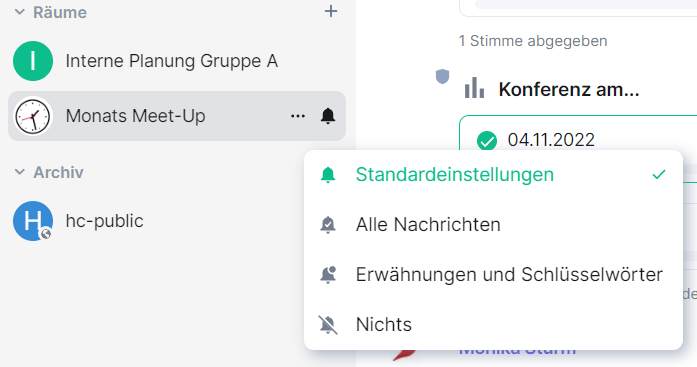 öffnet sich die Personen- oder Raum-Optionen.
öffnet sich die Personen- oder Raum-Optionen.
Hier können Sie private Chats mit Personen oder Räumen zu Ihren „Favoriten" hinzufügen, eine „Niedrige Priorität" setzen oder weitere „Einstellungen" vornehmen, sowie den jeweiligen Raum oder Chat „verlassen".
Zusätzlich zu den bereits genannten Optionen haben Sie bei Räumen die Möglichkeit Personen in den Raum einzuladen und den Raum-Link zu kopieren.
Favoriten
Sie können eine private Unterhaltung mit einer Person oder einen Raum zu Ihren „Favoriten" hinzufügen. Die Person oder der Raum erscheint unter dem Unterbereich „Favoriten" im Kontakt Bereich. Bei der Gruppierung wird nicht unterschieden, ob es sich hierbei um einen Raum oder eine Person handelt.
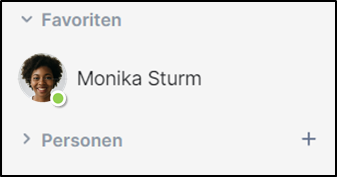
Abbildung 33: Kontakte Bereich - Favoriten
Niedrige Priorität
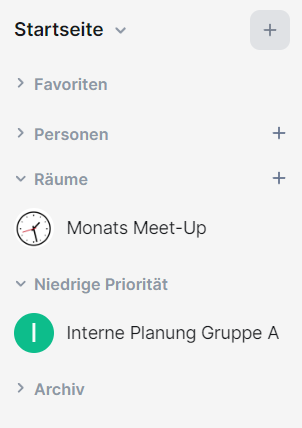
Abbildung 34: Kontakte Bereich - Niedrige Priorität
Wählen Sie die Option „Niedrige Priorität" aus, wird eine Liste mit Personen und Räumen, die Sie mit niedriger Priorität gesetzt haben, erstellt. Bei der Gruppierung wird nicht unterschieden, ob es sich hierbei um einen Raum oder eine Person handelt.
Einstellungen
Klicken Sie auf diese Option, können Sie, sofern Sie berechtigt sind, diverse Einstellungen zum aktuellen Chat-Raum durchführen.
Hierzu zählen Icon- und Namensvergabe, Sicherheitseinstellungen und Rollen- und Berechtigungsvergaben.
Personen- | Raum-Benachrichtigungsoptionen
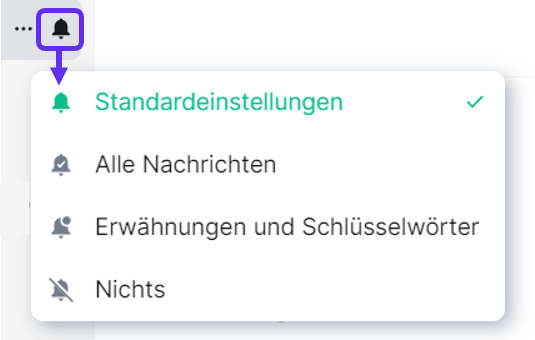
Abbildung 35: Kontakte Bereich - Benachrichtigungsoptionen
Setzen Sie Ihre gewünschte Benachrichtigungsoption für Private- oder Gruppenchats. Die ausgewählte Option, wird Ihnen in der Liste in grüner Schrift und in der Auswahl mit einem grünen Häkchen angezeigt.
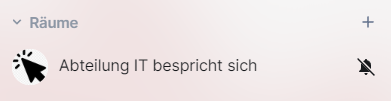
Abbildung 36: Kontakte Bereich - Benachrichtigungsoptionen - Symbol
Bei geschlossenem Menü kann die ausgewählte Option anhand des jeweiligen Symbols, rechts neben dem Namen des Chats erkannt werden.
Archiv - Raum vergessen
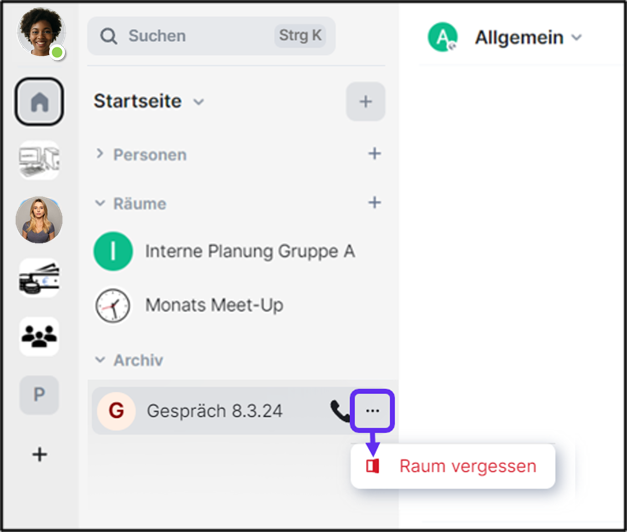
Abbildung 37: Kontakte Bereich - Archiv
Die obige Abbildung zeigt die eingeklappte Seitenleiste und den Fokus auf den Kontakt Bereich. Durch Klicken auf die 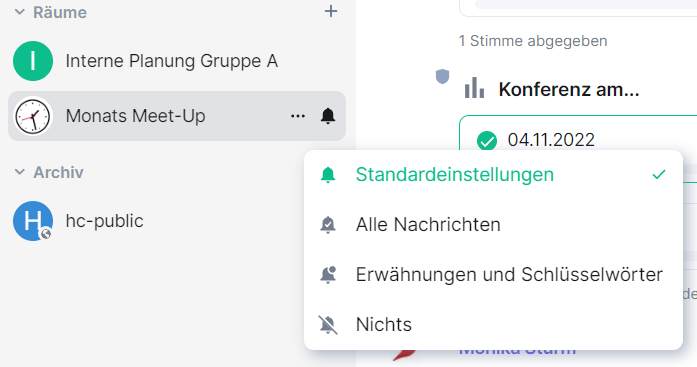 neben einem Raum können Sie diesen durch Klicken auf „Raum vergessen" aus Ihrem Kontakt-Bereich und dem Unterpunkt „Archiv" entfernen.
neben einem Raum können Sie diesen durch Klicken auf „Raum vergessen" aus Ihrem Kontakt-Bereich und dem Unterpunkt „Archiv" entfernen.
Arbeitsbereich
Im Arbeitsbereich finden alle Kommunikationsaktivitäten statt (zum Beispiel: Chat, Sprachnachrichten, ...).
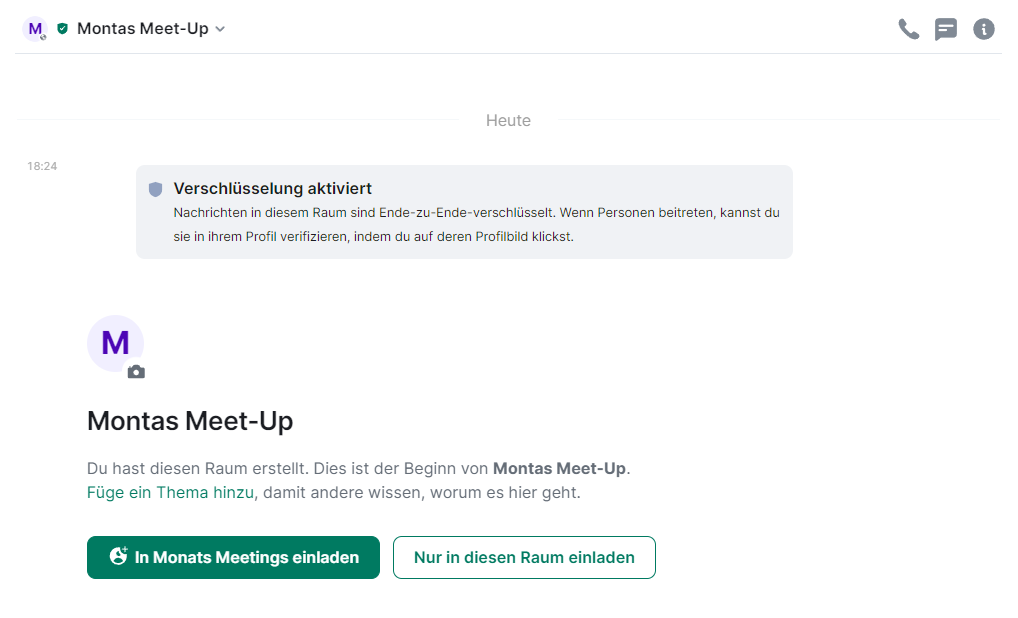
Abbildung 38: Oberfläche - Arbeitsbereich - Bsp. eines Raumes für ein Meeting
Je nach Aktion können Sie angebotene Features über den Arbeitsbereich aufrufen.
Die Menüleiste im rechten oberen Arbeitsbereich wird Ihnen nur in Einzel- oder Gruppenchats angezeigt, nicht in der sogenannten Bereichsübersicht von Bereichen oder nach Login auf der Startseite von Vistameet.
Im Kapitel Echtzeitkommunikation (intern) wird die Funktionalität der Menüleiste durchbesprochen.